YouTube là một ứng dụng vô cùng phổ biến hiện nay, cho phép bạn tải video của mình lên mạng Internet, chia sẻ với cộng đồng mạng lớn mạnh. Để upload video lên YouTube, bạn có thể sử dụng máy tính, laptop, các thiết bị di động iOS, Android... Cách làm thì vô cùng đơn giản. Ở bài viết này, Quantrimang.com sẽ giới thiệu cho bạn 2 cách Upload và tải video của bạn từ điện thoại Android lên YouTube một cách nhanh chóng. Cùng theo dõi nhé!
Hướng dẫn up video lên YouTube bằng điện thoại Android
Cách 1: Upload, tải trực tiếp video từ thiết bị Android lên YouTube hiệu quả bằng ứng dụng YouTube
Bước 1: Mở ứng dụng YouTube.
Nếu thiết bị của bạn chưa có ứng dụng YouTube, bạn có thể tải về máy và cài đặt tại đây.

Bước 2: Nếu đây là lần đầu tiên bạn tải video lên trang YouTube cá nhân thì bạn phải đăng nhập tài khoản của mình.
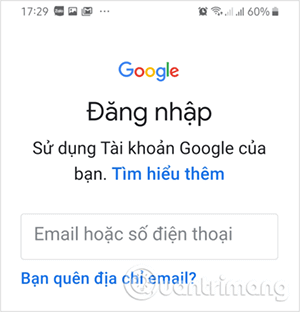
Bước 3: Từ giao diện trang chủ YouTube, bạn chạm vào biểu tượng Thư viện phía dưới cùng bên phải màn hình.
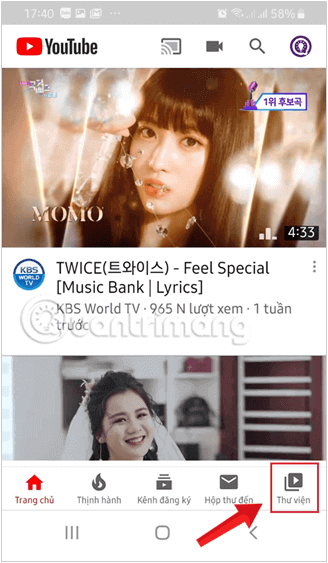
Bước 4: Ở giao diện tiếp theo, chọn Video của tôi để tải video clip của bạn lên YouTube.
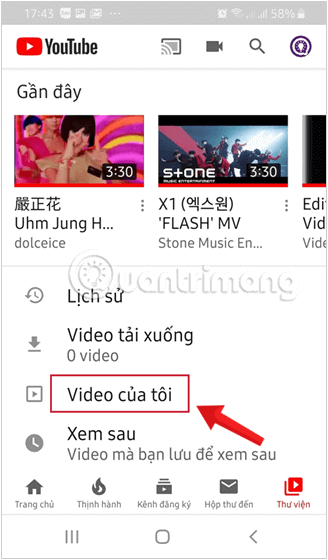
Bước 5: Nhấn vào Tải Video lên.
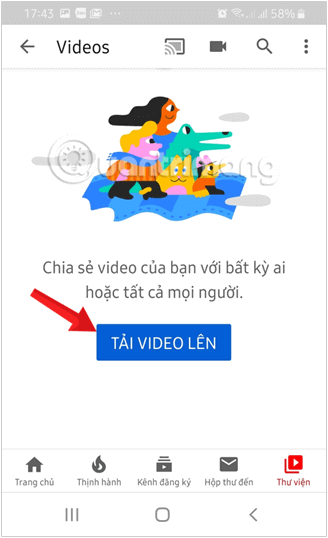
Bước 6: Ở bước này, bạn cần cấp cho YouTube quyền truy cập vào ảnh, máy ảnh và micrô của điện thoại để có thể xem video bạn đã quay trước đó hoặc quay video mới trực tiếp trong ứng dụng. Nhấn Cho phép truy cập.
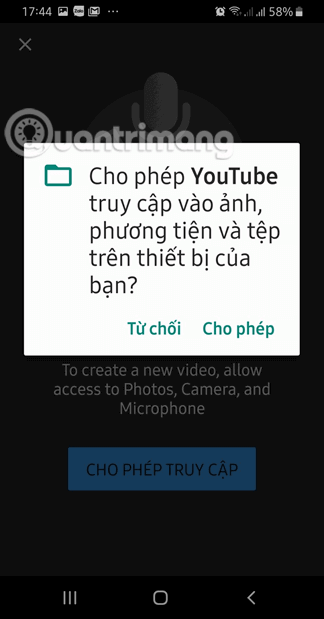
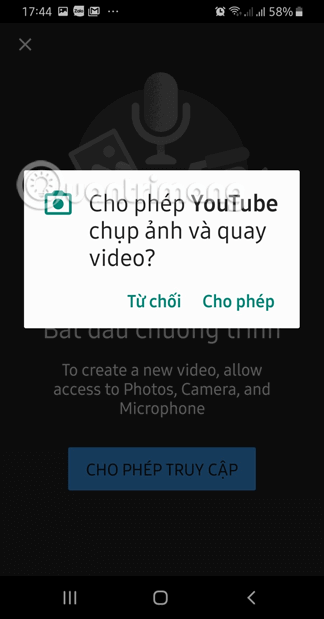
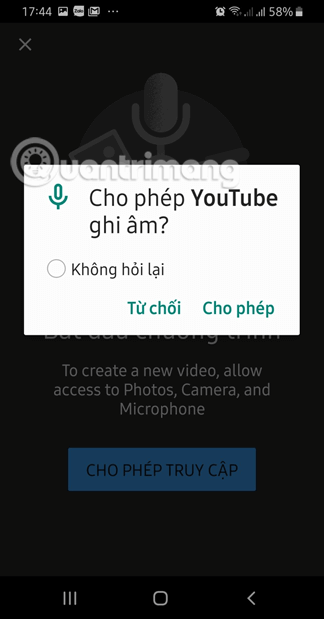
Bước 7: Nhấn vào video trong cuộn camera bên dưới các tùy chọn Ghi và Phát trực tiếp. Nhấn vào Ghi nếu bạn muốn quay luôn video của mình trong ứng dụng YouTube.
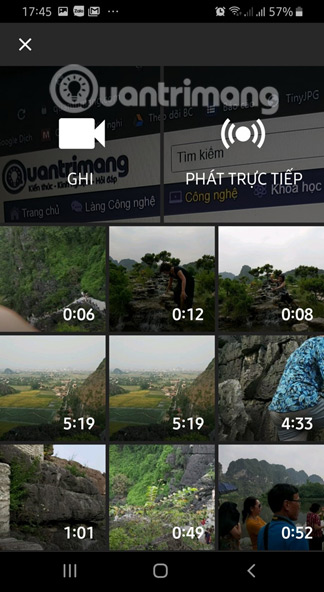
Bước 8: Khi bạn chọn được video mong muốn, ứng dụng sẽ đưa bạn đến giao diện Thêm chi tiết. Tại đây bạn nhấn vào video để xem lại. Thêm Tiêu đề và Mô tả cho video của bạn.
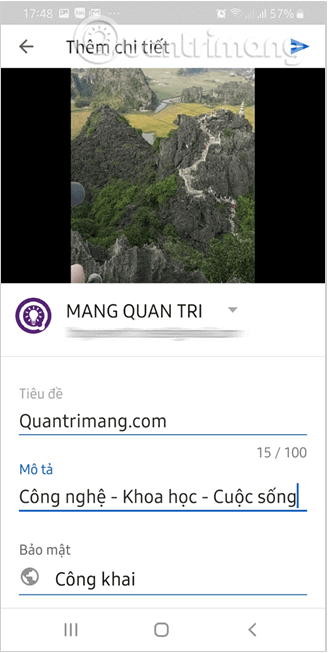
Bước 9: Sau khi đã thực hiện xong các bước bạn chỉ cần chạm vào biểu tượng Upload (biểu tượng mũi tên hướng sang phải) phía góc tay phải để tải video lên.
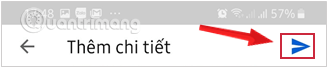
Bước 10: Chờ YouTube tải video của bạn lên kênh, thời gian sẽ tùy thuộc vào dung lượng video và tốc độ internet của bạn.
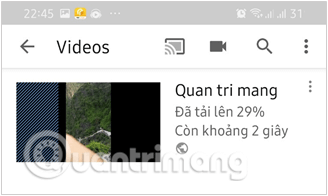
Khi hoàn thiện, sẽ có thông báo Video này đã sẵn sàng xem.
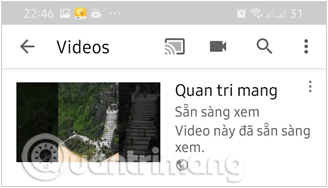
Cách 2: Tải, Upload video từ thiết bị Android lên YouTube nhanh chóng từ thư viện ảnh
Bước 1: Vào Thư viện ảnh và chọn video mà bạn muốn tải lên.
Bước 2: Chạm nhẹ vào biểu tượng Chia sẻ phía dưới cùng góc trái.
Bước 3: Sau khi chạm vào biểu tượng Share (chia sẻ) sẽ xuất hiện tùy chọn chia sẻ video bạn thích trên YouTube, Facebook, Zalo, Messenger... Chạm vào YouTube.
Sau thao tác này, bạn tiếp tục thực hiện các bước làm từ bước 8 như trên cách 1.
Các tùy chọn upload video lên YouTube
Điều quan trọng nhất khi bạn muốn tải video lên YouTube là một chiếc video ưng ý và đừng quên điền đầy đủ tiêu đề. Tuy nhiên, có một vài cài đặt và tùy chọn khác bạn nên biết khi sử dụng chức năng này trên ứng dụng YouTube của Android.
- Mô tả: Đây là văn bản sẽ hiển thị trên giao diện video của bạn, bên dưới cửa sổ phát lại. Ở đây, bạn nên để ghi chú về video, về nội dung của video, cung cấp liên kết đến các trang web hay trang mạng xã hội khác của bạn.
- Tài khoản: Nếu bạn có nhiều account YouTube trên thiết bị, hãy nhấn vào Tên tài khoản để mở danh sách và thay đổi tài khoản sẽ tải video lên.
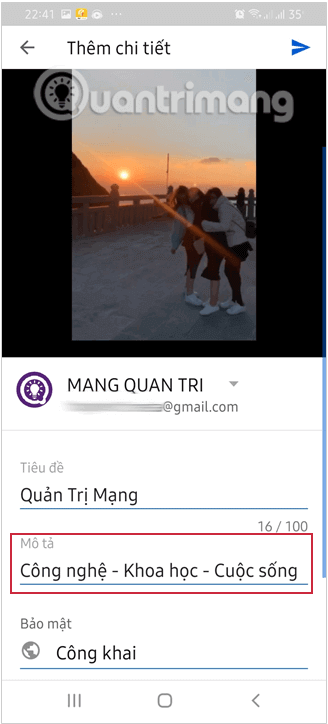
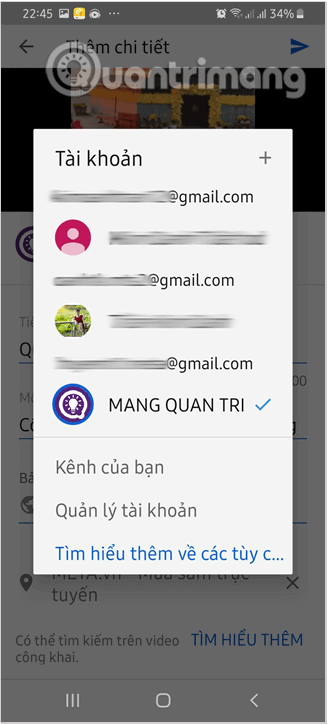
- Bảo mật: Chế độ hiển thị của video:
- Công khai: Mặc định, tất cả người dùng đều có thể tìm thấy và xem video của bạn.
- Không công khai: Chỉ những người có đường dẫn liên kết đến video mới có thể xem, không xuất hiện trong kết quả tìm kiếm trên YouTube hoặc Google.
- Riêng tư: Chỉ bạn mới có thể xem và thấy kết quả hiển thị khi tìm kiếm.
- Vị trí: Bạn có thể đánh dấu vị trí để video có thể được tìm kiếm theo vị trí và khoảng cách.
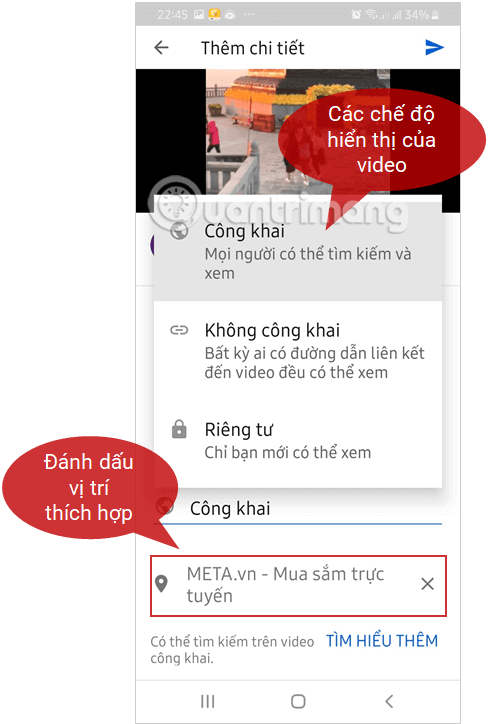
Có nhiều cài đặt nâng cao hơn, chẳng hạn như giới hạn độ tuổi video, nhưng bạn sẽ phải truy cập trang web của YouTube bằng máy tính để thay đổi sau khi tải lên bằng thiết bị di động.
Cách điều chỉnh độ dài của video
Như bạn đã thấy, quay và tải video lên YouTube vô cùng đơn giản, và ứng dụng này còn tuyệt vời hơn khi nó cho phép bạn điều chỉnh các điểm bắt đầu và kết thúc của video bằng thao tác kéo thả ngay trên giao diện của Thêm chi tiết.
- Giữ các điểm chấm trắng trên timeline để kéo thả độ dài video theo ý muốn.
- Nhấn và giữ các chấm trắng để phóng to hình ảnh trong video giúp cắt chính xác hơn.
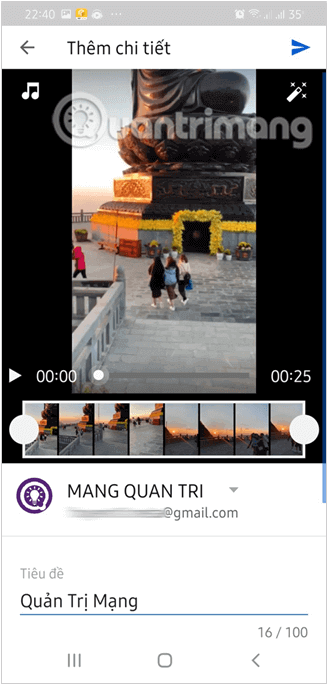
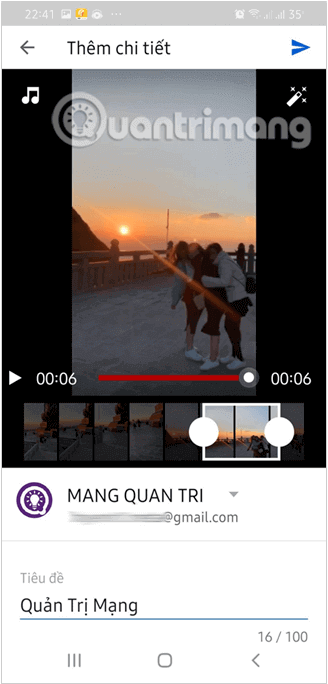
Giữ các điểm chấm trắng trên timeline để kéo thả độ dài video theo ý muốn
Sau khi chỉnh sửa độ dài video, hãy tiếp tục điền đầy đủ các thông tin và nhấn vào mũi tên Gửi để tải video lên như các bước Quantrimang.com hướng dẫn ở trên.
Thêm bộ lọc hiệu ứng cho video YouTube tải lên
YouTube hiện đã cung cấp một số bộ lọc hiệu ứng, giúp video của bạn tải lên trông đa dạng hơn. Để làm điều này, bạn làm như sau:
Bước 1: Chạm vào biểu tượng cây đũa thần phía trên bên phải giao diện Thêm chi tiết quen thuộc.
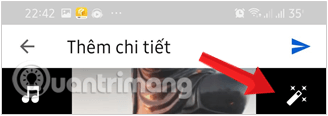
Bước 2: Ở màn hình hiện tại đã hiển thị lên các bộ lọc có sẵn trên YouTube, bạn kéo thanh trượt sang trái để xem tất cả các filter này, chọn bộ lọc bạn thích.
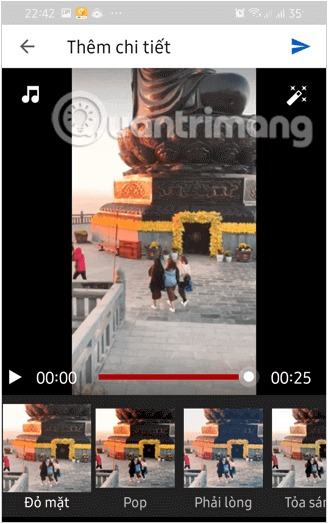
Bước 3: Chạm lại vào biểu tượng đũa thần để ẩn các bộ lọc, tiếp tục chỉnh sửa thông tin và nhấn vào mũi tên Gửi để tải video lên.
Thêm nhạc vào video tải lên YouTube bằng thiết bị Android
Ngoài cách chỉnh sửa video đơn giản trên, YouTube còn cho phép bạn thêm nhạc vào video tải lên vô cùng nhanh chóng. Cách làm như sau:
Bước 1: Chạm vào biểu tượng nốt nhạc phía trên bên trái giao diện Thêm chi tiết.
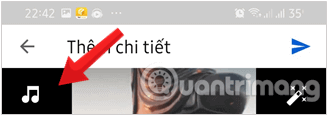
Bước 2: YouTube điều hướng bạn qua giao diện của Thêm nhạc, bao gồm 3 tab chính:
- Nổi bật
- Thể loại và tâm trạng
- Trên thiết bị
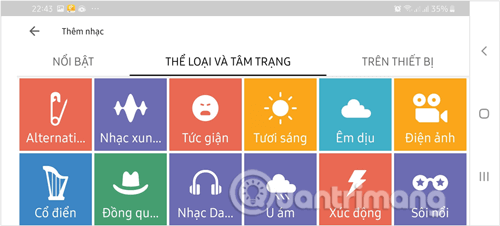
Nhấn vào tab bạn muốn chọn nhạc.
Bước 3: Để chọn một bản nhạc, chạm vào nút dấu cộng trên bản nhạc đó.
Bước 4: Điều chỉnh đoạn nhạc cho phù hợp với độ dài video của bạn.
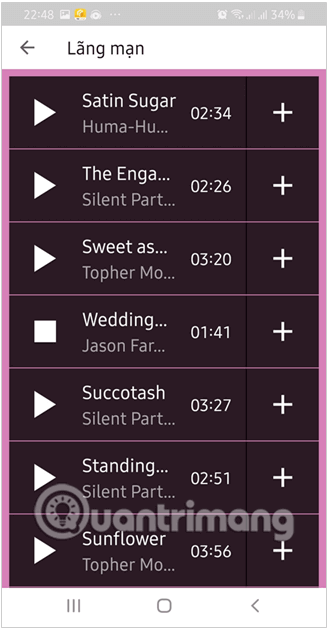
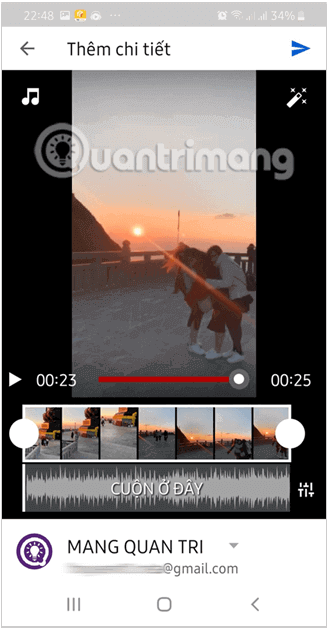
Thêm và điều chỉnh đoạn nhạc cho phù hợp với độ dài video
Bước 5: Nhấn vào biểu tượng cấp độ nhạc ở bên phải đoạn nhạc được chèn vào để điều chỉnh âm lượng của video gốc so với âm lượng của đoạn nhạc vừa thêm.
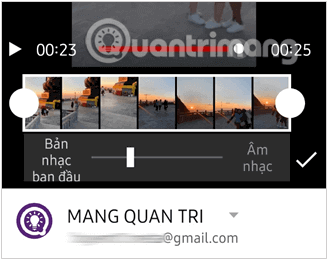
Bước 6: Nếu muốn thay đổi bài nhạc hoặc xóa đoạn nhạc, bạn chạm lại vào biểu tượng nốt nhạc phía trên bên trái giao diện Thêm chi tiết, chọn thao tác mình muốn là được.
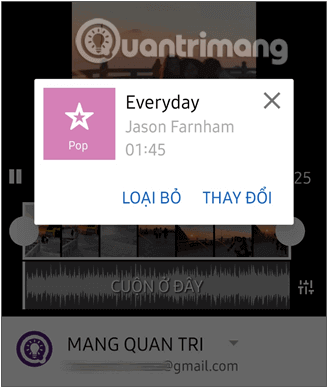
Bước 7: Sau khi chèn âm nhạc phù hợp, tiếp tục các thao tác chỉnh sửa khác, điền đủ thông tin, mô tả rồi upload video lên là hoàn thành rồi.
Chỉ đơn giản vậy thôi bạn đã có thể dễ dàng upload video của mình lên ứng dụng YouTube. Nếu có thắc mắc gì đừng ngại ngần comment dưới bài viết cho Quantrimang nhé.
Chúc bạn thành công!






































